Penjadwalan Pengiriman #
Scheduler for Create Delivery Order (DO) #
Untuk memudahkan Pengguna dalam pembuatan DO, maka dibuatkan sistem automasi pembuatan DO dengan scheduler. Pengguna hanya perlu membuat template penjadwalan, dan sistem akan secara otomatis membuat DO sesuai dengan penjadwalan yang telah ditentukan oleh pengguna. Berikut langkah-langkah untuk membuat Scheduler create DO:
Step 1: Membuat Template Penjadwalan #
Pengguna bisa mengakses halaman untuk membuat template dengan dua cara yaitu melalui menu Pengaturan dan melalui menu Manajemen Pengiriman.
Melalui Menu Pengaturan:
1. Ke Pengaturan ke menu pengaturan
2. Pilih template
3. Pilih Pengiriman
4. Klik tombol Tambah
Melalui Menu Manajemen Pengiriman:
1. Ke Menu Manajemen Pengiriman
2. Pilih Sub Menu Penjadwalan Pengiriman
3. Klik tombol Tambah
4. Klik tombol + Buat Template Baru
Selanjutnya melengkapi kolom isian form Template Baru yaitu Nama Template, Pelanggan Penerima, Alamat Asal, Target Ambil, Alamat tujuan, Target Dikirim. Pengguna juga bisa melengkapi kolom isian opsional lainnya jika diperlukan.
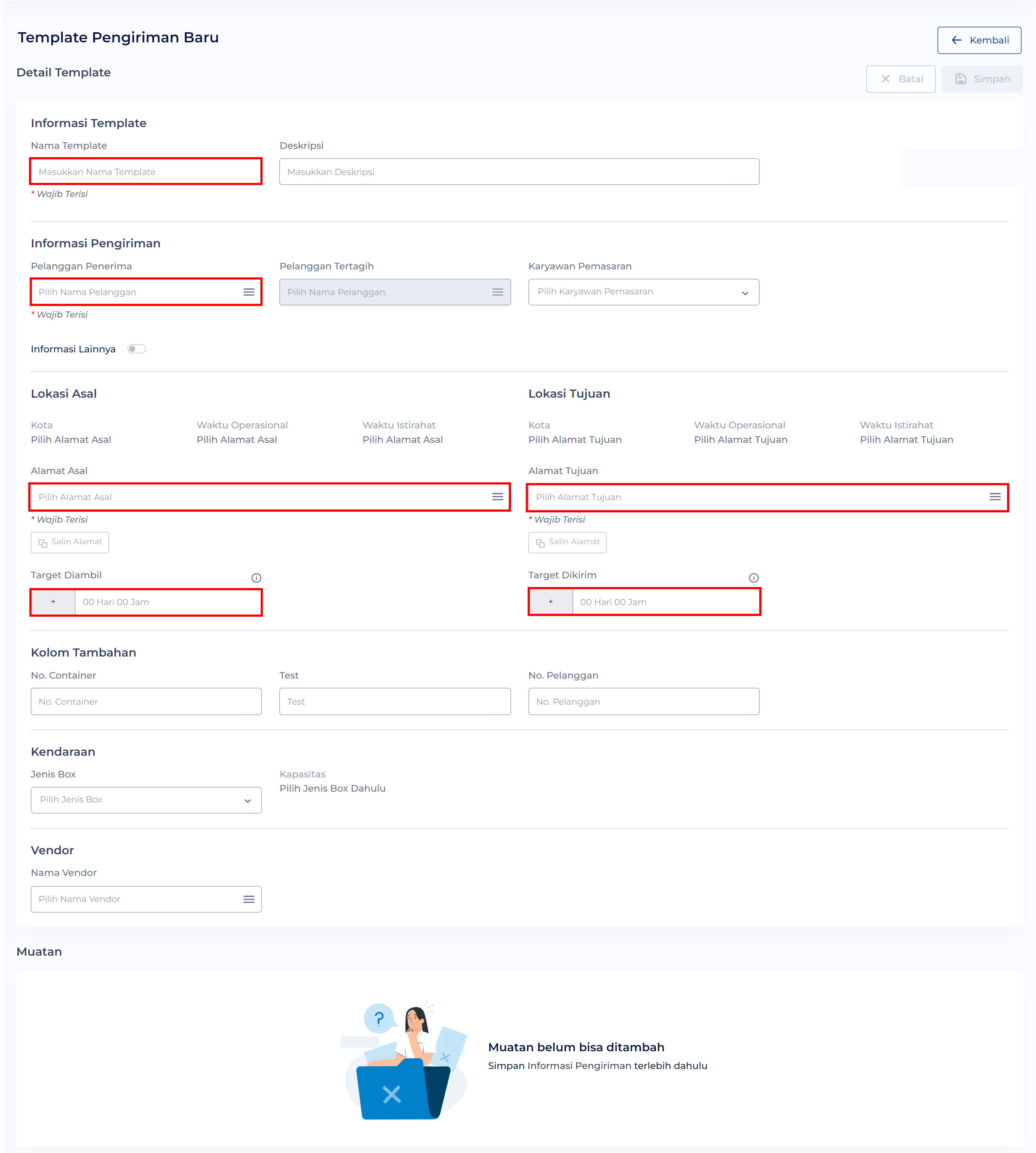
Setelah klik tombol ![]() , Pengguna bisa melanjutkan melengkapi kolom isian bagian muatan jika diperlukan.
, Pengguna bisa melanjutkan melengkapi kolom isian bagian muatan jika diperlukan.
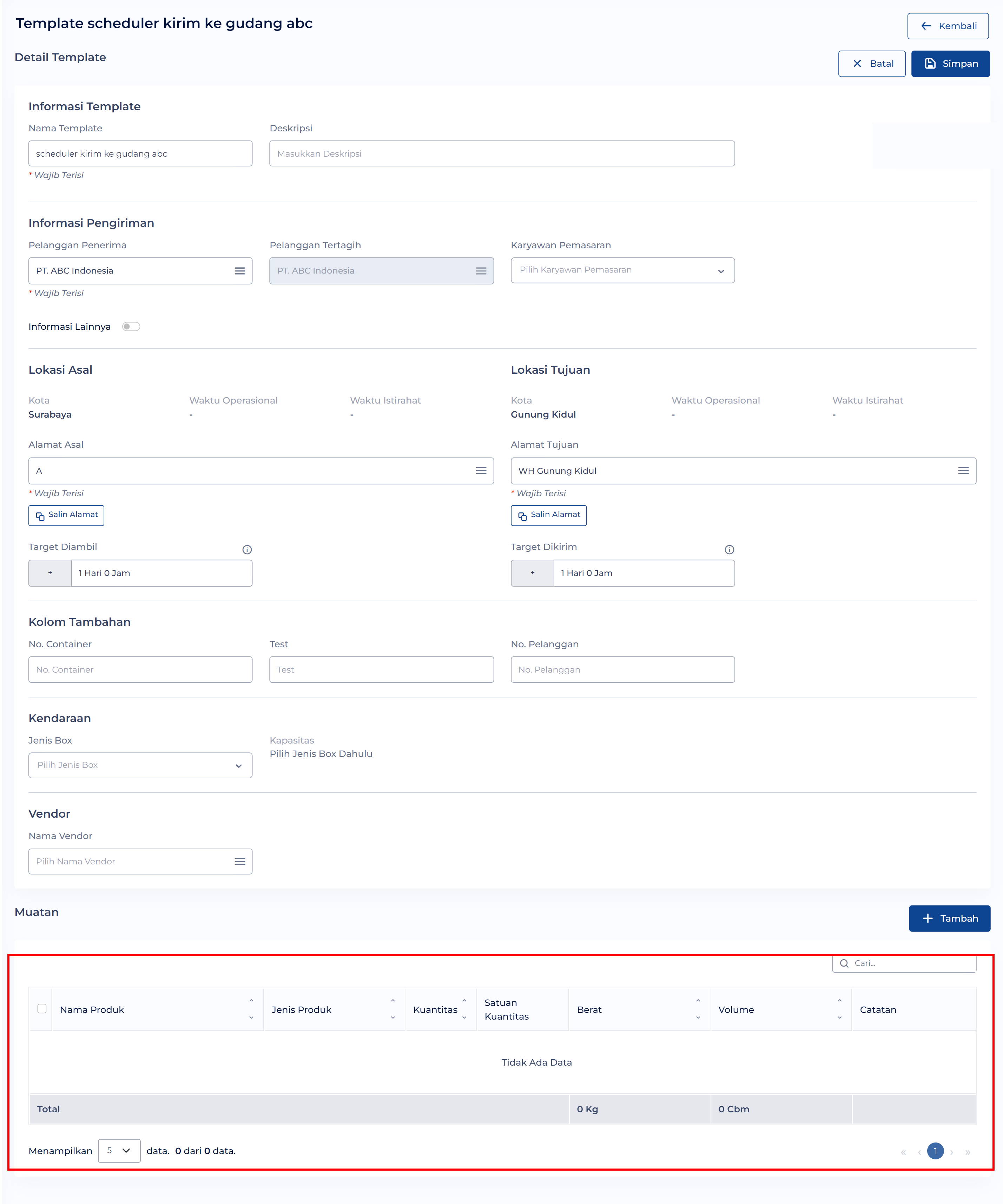
Jika semua data telah terisi dengan sesuai, maka klik tombol ![]() .
.
Keterangan:
Target Diambil – Isian dari kolom ini akan menyesuaikan dengan jam pembuatan DO yang dibuat pengguna pada scheduler. Misalnya User mengisi 1 hari 0 jam, maka target ambil adalah 1 hari setelah DO dibuat.
Target Dikirim – Isian dari kolom ini akan menyesuaikan dengan jam pembuatan DO yang dibuat pengguna pada scheduler. Misalnya User mengisi 1 hari 0 jam, maka target dikirim adalah 1 hari setelah DO dibuat.
Step 2: Mengaktifkan Penjadwalan Pengiriman #
Setelah template yang ingin digunakan siap, tahap selanjutnya adalah pengguna mengaktifkan penjadwalan pengiriman dengan cara berikut.
Pilih menu Manajemen Pengiriman > Penjadwalan Pengiriman, kemudian klik tombol 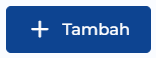 .
.
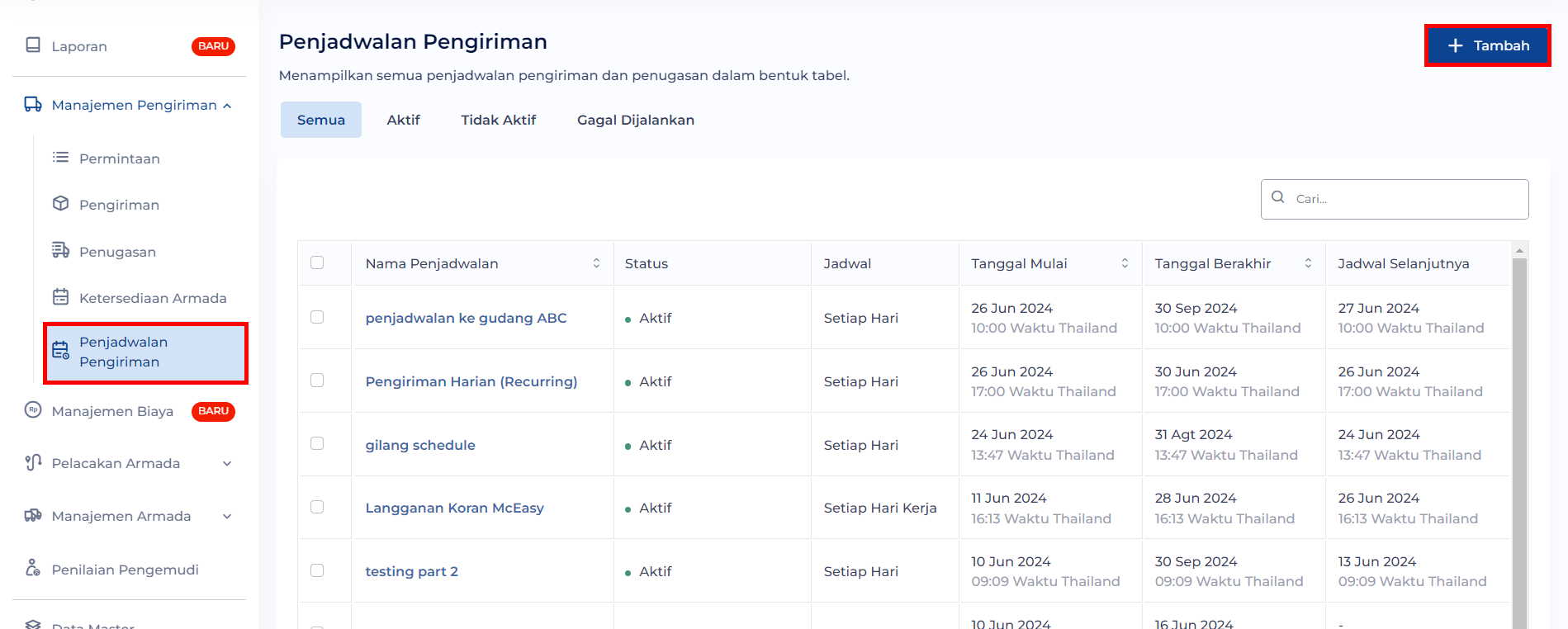
Centang checkbox pada template yang ingin digunakan, kemudian klik tombol Selanjutnya.
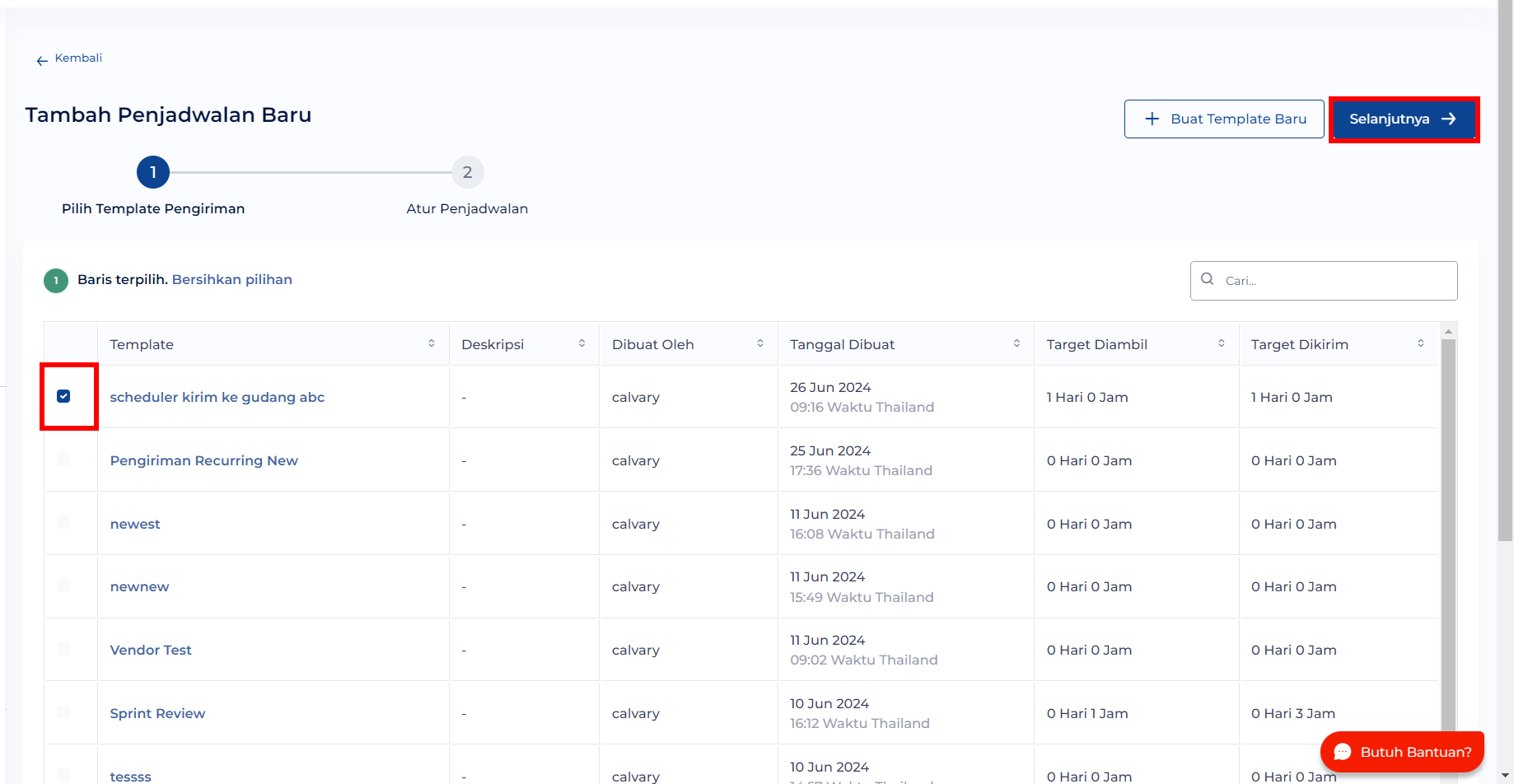
Lengkapi form Tambah Penjadwalan Baru dengan mengisi nama penjadwalan dan informasi perulangan untuk membuat DO.
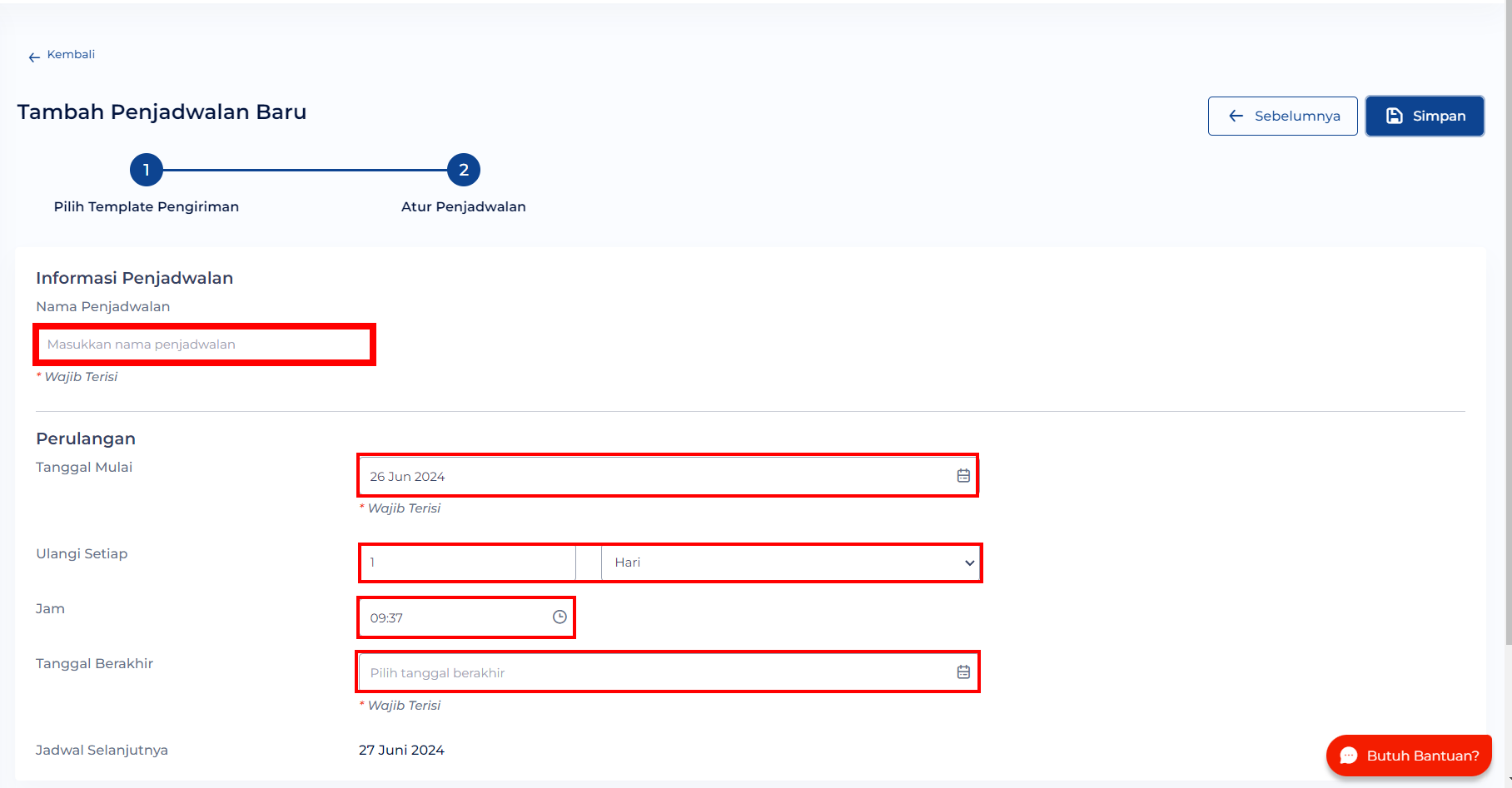
Keterangan Kolom Perulangan:
- Tanggal Mulai – Kolom isian ini untuk menentukan kapan penjadwalan ini akan mulai diaktifkan.
- Ulangi Setiap – Kolom isian ini untuk menentukan interval perulangan penjadwalan, pengguna bisa memilih perulangan untuk harian, mingguan, ataupun bulanan.
- Jam – Kolom isian ini untuk menentukan kapan DO akan dibuat.
- Tanggal Berakhir – Kolom isian ini untuk menentukan kapan penjadwalan ini akan dinonaktifkan.
- Jadwal Selanjutnya – Kolom ini akan terisi otomatis oleh sistem sesuai dengan isian pada kolom “Ulangi Setiap”
Jika Pengguna memilih perulangan mingguan, maka perlu memilih hari dibuatnya DO.
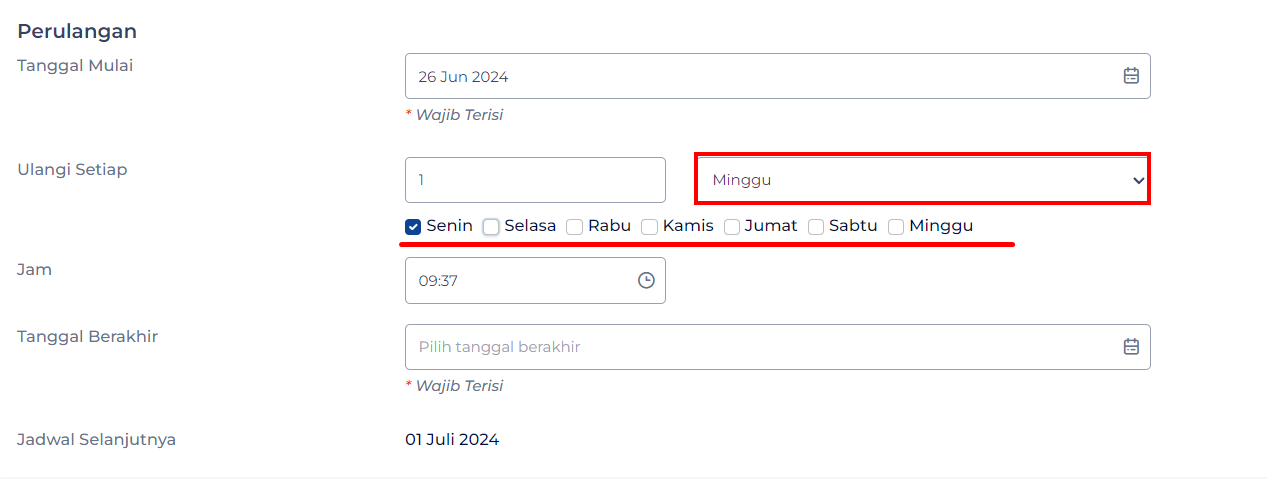
Jika pengguna memilih perulangan bulanan, maka perlu memilih tanggal dibuatnya DO.
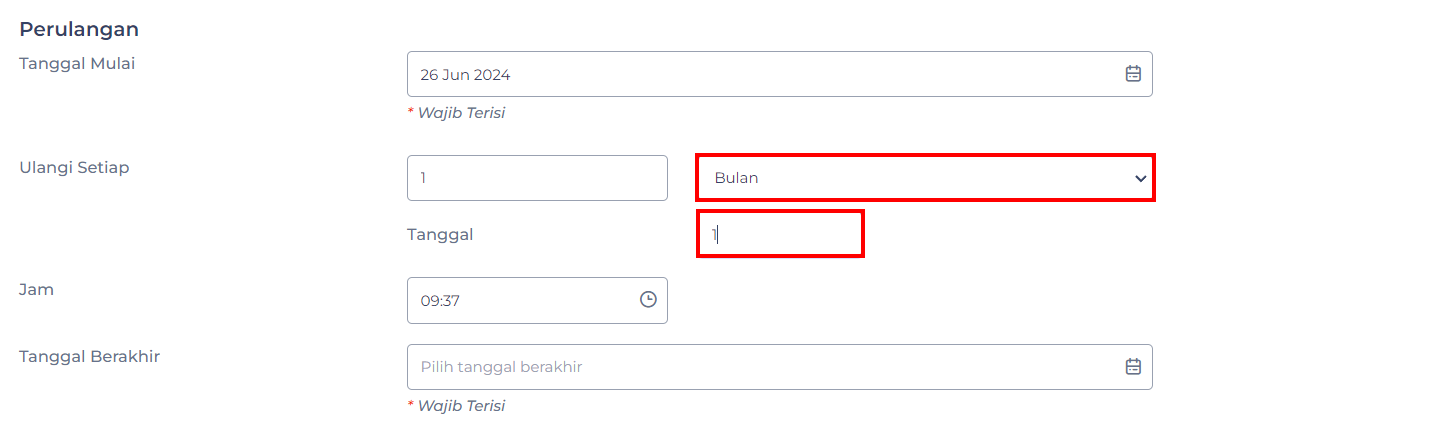
Setelah semua kolom terisi, maka akan muncul kolom informasi ringkasan penjadwalan yang telah dibuat.
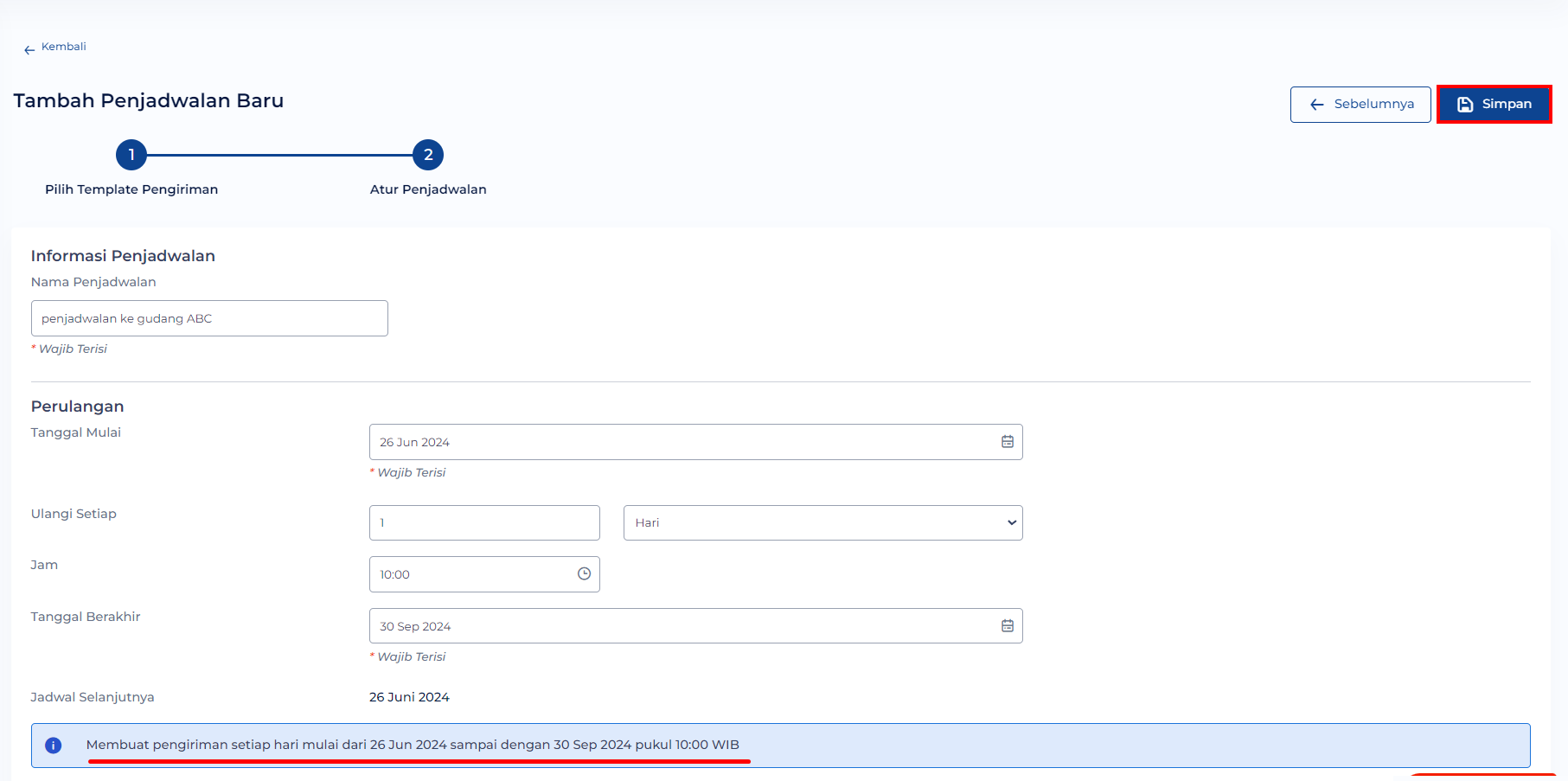
Setelah klik ![]() , penjadwalan berhasil dibuat.
, penjadwalan berhasil dibuat.
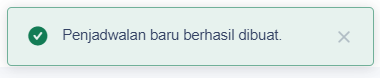
Penjadwalan yang dibuat masuk ke tabel pada halaman utama Penjadwalan Pengiriman.
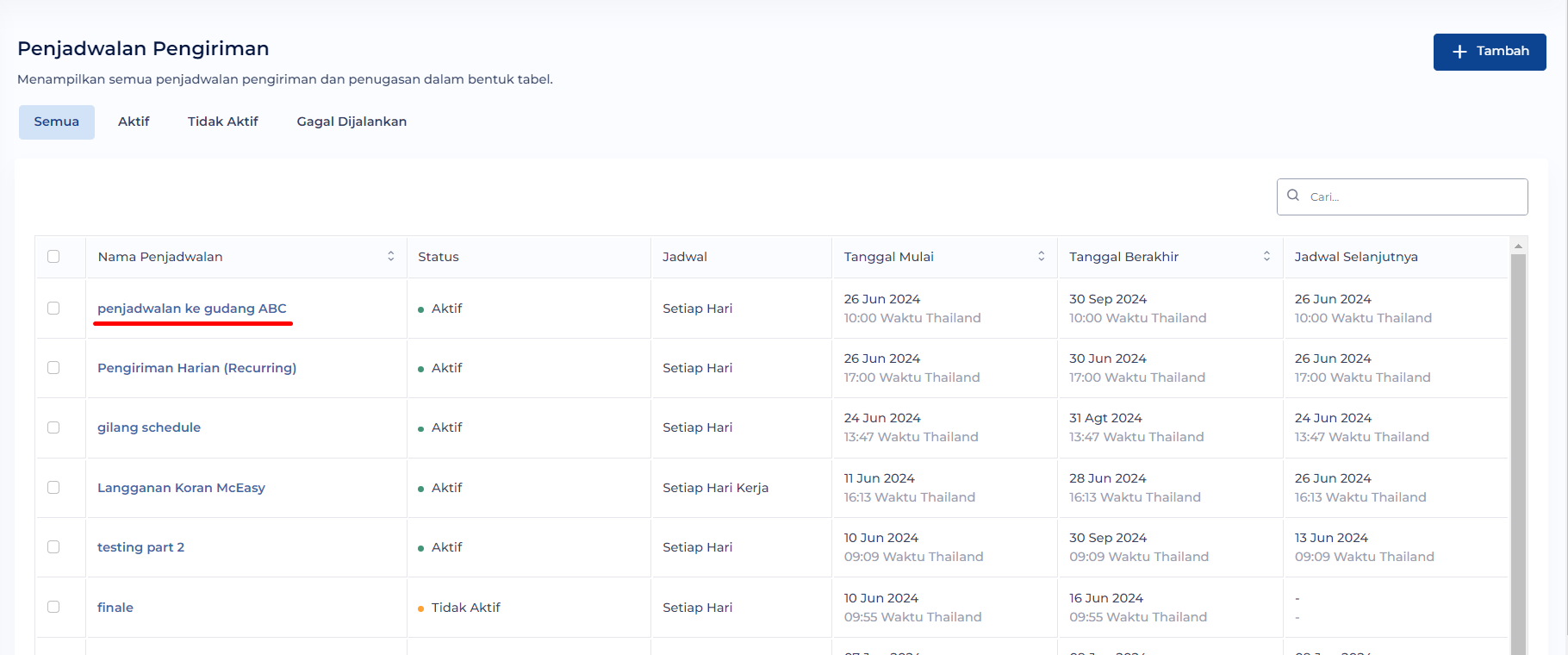
Penugasan #
Set Default Titik Awal dan Titik Akhir Penugasan #
Pengguna bisa mengatur titik lokasi awal dan titik lokasi akhir sebagai default ketika membuat penugasan sehingga tidak perlu selalu menginputkan data titik lokasi saat membuat penugasan / FO:
Pada halaman tambah penugasan baru, centang “Simpan sebagai Default” pada bagian bawah kolom titik awal / titik akhir.
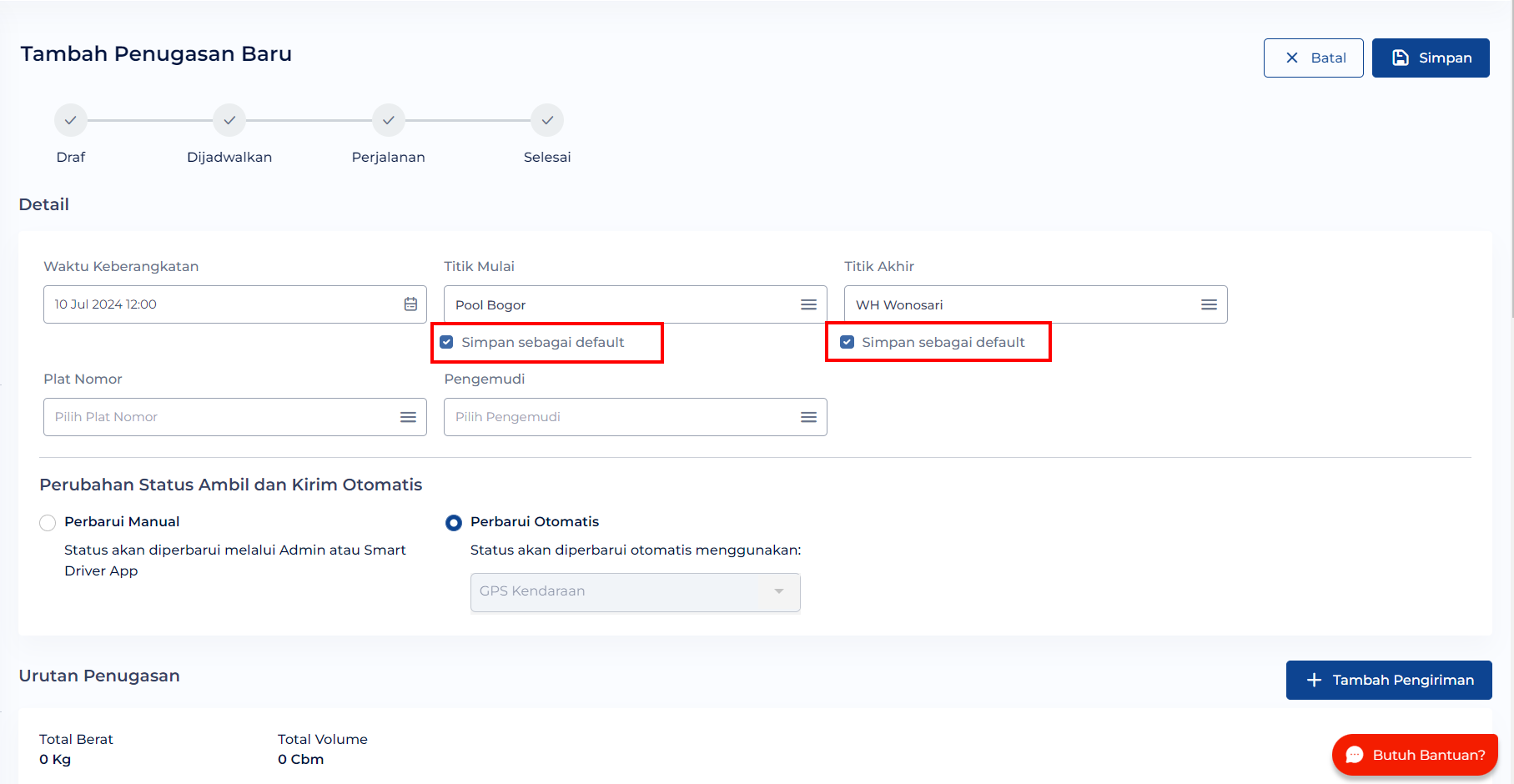
Keterangan: Secara default kolom “Simpan sebagai default” tidak tercentang.
Ketika akan membuat penugasan baru, maka kolom titik mulai dan titik akhir akan mengikuti default yang telah di-set sebelumnya.
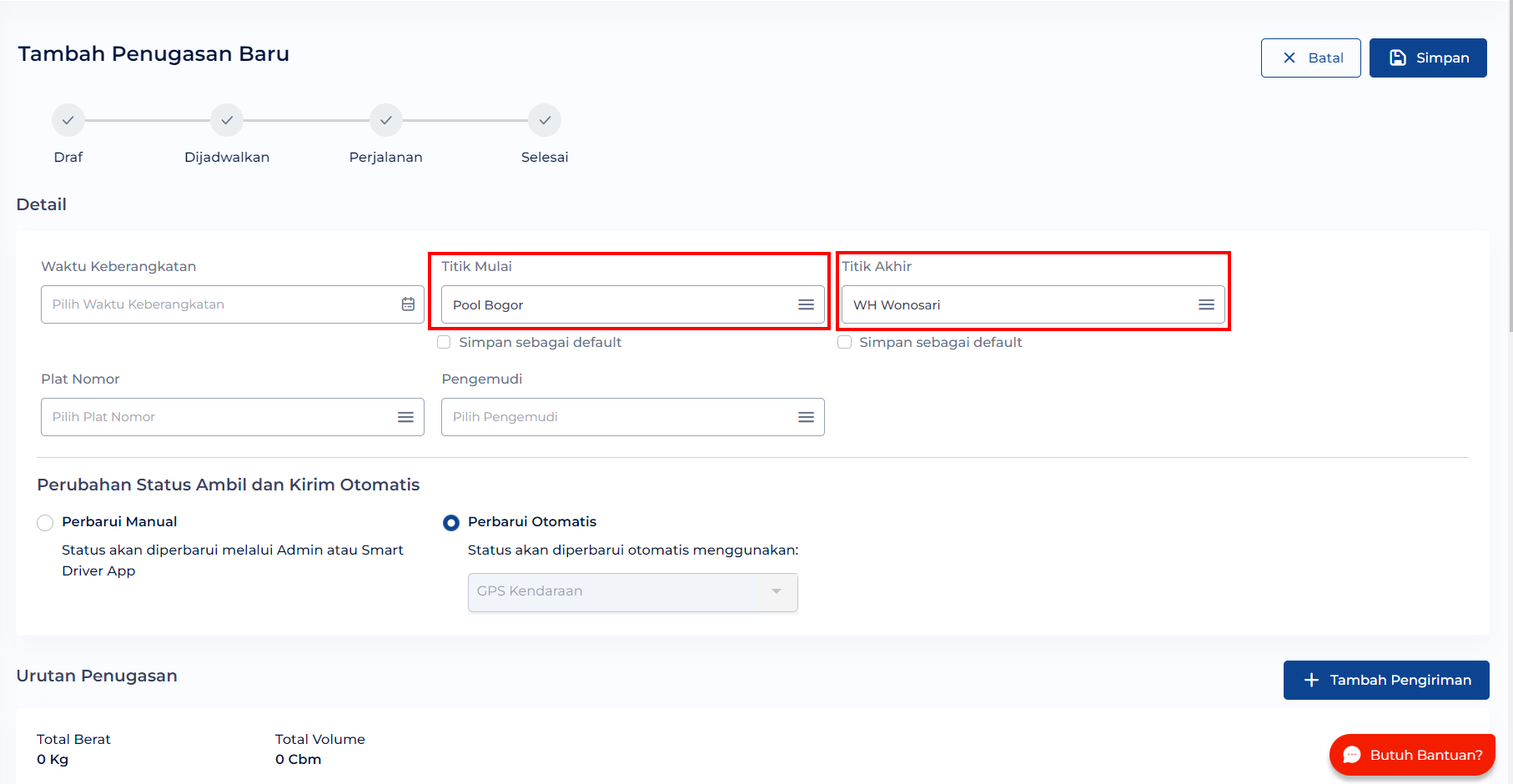
Keterangan: Simpan sebagai default ini berlaku untuk satu domain (domain-based).

